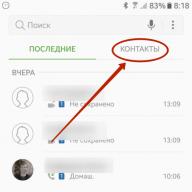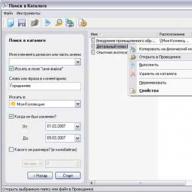Petunjuk terperinci tentang cara menginstal TWRP Recovery pada Asus Zenfone 2 (ZE551ML, ZE550ML)
Driver dan program
File
Perhatian!
Memperoleh hak pengguna super akan menyebabkan pemblokiran pembaruan OTA, mis. Ponsel cerdas tidak lagi dapat menginstal pembaruan yang diterima melalui udara. Jika tidak, telepon bisa berubah menjadi “batu bata”.
Instruksi instalasi
Buat folder bernama “Android” di root drive C:\.
Unduh pemulihan khusus dalam format *.img, ganti nama file untuk kenyamanan menjadi “ pemulihan.img" dan pindahkan ke folder Android. Direkomendasikan untuk digunakan Pemulihan TWRP, versi terbaru selalu dapat ditemukan di situs resmi (mirror).
Buka baris perintah dan buka folder Android yang dibuat dengan perintah “ cd c:\Android\“(perintah ditulis tanpa tanda petik).
Pastikan komputer menemukan perangkat melalui ADB.
Untuk melakukan ini, Anda harus memasukkan " perangkat adb" ke baris perintah. Ketika permintaan muncul di ponsel Anda untuk izin melakukan debug melalui ADB di komputer ini, Anda harus mengklik “ Oke", sambil memilih item" Selalu izinkan dari komputer ini" Jika perangkat terlihat, teks “ Daftar perangkat yang terpasang" dan daftar semua perangkat (misalnya, perangkat xxxxxxx). Jika alih-alih “perangkat” tertulis “offline” atau daftarnya kosong, maka Anda perlu memperbarui ADB, periksa driver/kabel, ubah port USB/komputer.
Nyalakan ulang ponsel cerdas Anda ke mode bootloader.
Untuk melakukan ini, masukkan “ adb reboot bootloader»atau matikan, lalu hidupkan sambil menahan tombol Daya dan tombol Volume Naik secara bersamaan. Jika terjadi getaran ganda, lepaskan tombol Power dan terus tahan tombol Volume Naik hingga Android muncul di layar “berbaring” telentang dengan penutup terbuka.
Pastikan komputer menemukan perangkat dalam mode Fastboot.
Untuk melakukan ini, Anda perlu memasukkan perintah “ perangkat fastboot" Jika jawabannya adalah “ boot cepat xxxxxxx" berarti ponsel terhubung dengan benar. Jika “menunggu perangkat” atau tidak ada sama sekali yang ditampilkan, Anda perlu memeriksa status koneksi USB atau menginstal ulang driver.
Di baris perintah, masukkan " pemulihan fastboot flash recovery.img».
Di akhir operasi, reboot perangkat dengan perintah “ reboot fastboot»atau, untuk memastikan pengoperasian dilakukan dengan benar, gunakan tombol volume untuk memilih item Mode pemulihan dan tekan tombol daya untuk mengonfirmasi pilihan Anda. Setelah error muncul, tahan tombol Power dan Volume Naik secara bersamaan. Setelah sekitar satu detik, lepaskan tombol Volume Naik. Jika langkah-langkah ini dilakukan dengan benar, ponsel akan boot ke mode pemulihan.
Ponselnya bagus, setelah diperbarui melalui Wi-Fi, tetapi untuk kedua kalinya ada yang tidak berfungsi... Jadi, kami memiliki ponsel setelah pembaruan berikutnya melalui udara, yang tidak lagi memuat... ada sebuah pesan ASUS Mencari yang luar biasa dan lingkaran sialan itu selalu berputar.
Ternyata kesalahpahaman ini terjadi karena... ponsel yang dijual di Rusia dengan ikon PCT tidak selalu disediakan untuk dijual bersama WW (Seluruh Dunia) firmware, dan terkadang dengan CN (Cina) untuk Cina... Tapi ia mengunduh pembaruan untuk WW dan daripada, bodohnya tidak bangun!!
Nah, kalau tidak kunjung naik, perlu diobati...
Resep tradisional tentang cara menghidupkan kembali perangkat tanpa kehilangan data:Unduh semua yang Anda butuhkan, mari mulai perawatan:
1. Menginstal driver .
2. Kami membongkar arsip dengan rootkit dan menghancurkan hak akses root, karena arsip tersebut juga tidak dapat di-flash..2.1 Buka file di notepad UnRoot.bat, hapus baris berikut:adb tunggu-untuk-perangkat2.2 Nyalakan telepon dengan tombol ditekan Jil+ (Volume naik) jangan lepaskan sampai muncul gambar berikut di layar:
adb reboot bootloader
tidur 30
2.3 Hubungkan telepon ke PC dan luncurkan UnRoot.bat
2.4 Setelah pesan bahwa root telah dihapus, tutup jendela dan lanjutkan perawatan3. Kami membongkar arsip dengan firmware, telepon kami terhubung dalam mode yang sama seperti di atas. Luncurkan baris perintah (Shift + tombol kanan mouse - "Buka jendela perintah")3.1 Flash pemulihan dengan perintah:4. Unduh yang terbaru ( pada saat menulis posting ini) - OTA (Memperbarui) firmware.. sebenarnya mencoba menginstal ponselnya, tetapi usahanya tidak berhasil dan menyebabkan banyak... masalah, ya.. masalah. ( tautan ke situs web dengan pembaruan terkini): WW_Z00A-20150824pemulihan fastboot flash recovery.imgKita akan melihat yang berikut ini:3.2 Gunakan volume rocker untuk memilih Mode pemulihan
3.3 Setelah reboot kita masuk ke menu mode pemulihan ( kebohongan robot mati):
3.4 Tahan tombol power dan tekan volume rocker, menu pemulihan akan muncul:
3.5 Pilih item menerapkan pembaruan dari adb dan masukkan perintah:
adb sideload f25.zip3.6 Ayo minum teh, firmware akan memakan waktu sekitar 15 menit, lalu sebagai hasilnya kita melihat semuanya adalah firmware:3.7 Pada prinsipnya, pada tahap ini kami memiliki firmware yang berfungsi WW-2.20.40.59, tapi kami ingin memperbaruinya untuk alasan yang bagus... kami melanjutkan
5. Firmware ini bisa diganti dengan yang terbaru (ganti sendiri nama filenya). Kami me-restart telepon, menunggu aplikasi diperbarui, melihat desktop, memastikan berfungsi, dan terus menari dengan rebana.5.1 Kami meletakkan telepon dalam keadaan siap:
Gugus kalimat 2.2 - Gugus kalimat 3.3 - Gugus kalimat 3.4 - Selanjutnya seperti pada paragraf 3.5 masukkan perintah (arsip dengan firmware harus ada di folder sebelah adb.exe ):adb sideload WW_551_0807_0824_3790_20150824.zip5.2 Kami menghabiskan teh kami dan melihat hal yang sama seperti sebelumnya 3.6
5.3 Kami me-restart telepon, menunggu semuanya diperbarui, bersukacita atas firmware baru dan keamanan foto-foto kami dan hal-hal lain... harta karun.
Bagaimana cara masuk ke Pemulihan? Banyak instruksi untuk memutakhirkan dan mem-flash Android yang mengharuskan Anda melakukan tindakan dari menu Pemulihan. Mode macam apa ini dan mengapa diperlukan, Anda akan belajar dari artikel ini. Apa itu Pemulihan? Pemulihan adalah mode boot Android khusus di mana:
- Lakukan reset data Android secara penuh
- mem-flash ponsel cerdas
- dapatkan hak Root
Bagaimana cara masuk ke Pemulihan? Menu Pemulihan biasanya ditemukan di semua ponsel cerdas dan tablet Samsung, namun tidak tersedia di Android merek lain ponsel pintar, tetapi dapat dengan mudah ditambahkan dengan mem-flash bagian ini ke perangkat Android Anda.
Jika di smartphone Android terdapat menu Recovery dan belum diubah maka disebut STOCK, namun jika tidak ada salah satu atau pihak ketiga yang memasang menu Recovery maka disebut CUSTOM.
Pemulihan Kustom hadir dalam dua jenis CWM Dan TWRP, kurang umum 4 berikutnya,Philz C.W.M., (tim pengembangan yang berbeda).
Cara masuk ke Pemulihan
PERHATIAN! Jika menu Pemulihan tidak ada atau tidak terpasang, maka TIDAK MUNGKIN untuk masuk ke dalamnya!
 Metode untuk Samsung
Metode untuk Samsung
Sebelum mentransfer ponsel cerdas atau tablet Anda ke pemulihan, putuskan sambungan Samsung dari pengisi daya atau kabel USB!
Model baru
Matikan Android dan tahan Pusat tombol + tombol Volume Naik+ tombol Mati
 Matikan Android dan tahan tombol Tengah + tombol Volume Naik + tombol On/Off
Matikan Android dan tahan tombol Tengah + tombol Volume Naik + tombol On/Off  secara universal(Baca di bawah).
secara universal(Baca di bawah).
Untuk Samsung Galaxy S8 - S9
- Tekan dan tahan tombol Bixby khusus dan Volume Naik + Daya
- Setelah layar splash muncul di layar, turunkan tombol daya, tetapi terus tahan tombol Bixby dan Volume Naik
- Tahan tombol ini hingga logo Android muncul di layar dengan latar belakang biru
- Lepaskan tombolnya
- Setelah beberapa detik, smartphone Galaxy S8 akan boot ke mode Pemulihan.
Model lama dan beberapa tablet
- Matikan Android dan tahan Pusat tombol dan tombol Mati
- Matikan Android dan tahan tombolnya Volume Naik dan sebuah tombol Mati
atau secara universal (baca di bawah).

Metode untuk HTC
Beralih ke mode bootloader, lalu:



Jika tiba-tiba tidak berhasil, gunakan secara universal(Baca di bawah).
 Metode untuk Google Pixel dan Nexus
Metode untuk Google Pixel dan Nexus
Matikan Pixel/Nexus dan tahan tombol Volume BAWAH + HIDUP/MATI Di menu, gunakan tombol volume untuk menemukan menu Pemulihan dan konfirmasikan pilihan dengan tombol ON/OFF:
Di menu, gunakan tombol volume untuk menemukan menu Pemulihan dan konfirmasikan pilihan dengan tombol ON/OFF: 
Jika tiba-tiba tidak berhasil, gunakan secara universal(Baca di bawah).

Metode untuk SONY
Matikan, hidupkan dan kapan muncul di layar logo Sony atau Kapan indikatornya akan menyala —DORONG/Tekan(opsi yang memungkinkan):
- Volume BAWAH
- Volume Naik
- Klik pada logonya
- Atau matikan Sony, tahan tombol “Power”, tunggu beberapa getaran, lepaskan tombol power dan tahan tombol “Volume Naik”
secara universal(Baca di bawah).

Untuk model Motorola dan Lenovo tertentu
- Matikan Android
- Tekan tombol “Volume Naik” + “Volume Turun” + “Daya” secara bersamaan
Untuk Motorola dan Lenovo versi lain - matikan Android dan tekan "Volume Turun" + "Daya"
Jika Anda tidak dapat menggunakan secara universal(Baca di bawah).
Metode universal untuk semua perangkat Androidmelalui PC dan ADB
(Asus, HTC, Lenovo, Sony, HTC, LG, Samsung, Motorola dan lainnya, asalkan pemulihan tersedia di perangkat ini)
Program Jalankan Adb - Metode 1
Menggunakan program Adb Run milik situs (jangan lupa aktifkan USB Debugging)
 Jendela kerja ADB RUN
Jendela kerja ADB RUN Dari baris perintah - Metode 2
Pilihan lainnya adalah cara masuk ke menu Pemulihan menggunakan alat ADB standar dan program ADB RUN:
Hubungkan Android ke PC dan ketik perintah pemulihan reboot adb
Contoh di ADB RUN: 
Dari baris perintah - Metode 3
Seperti yang ditunjukkan oleh praktik, pada beberapa perangkat (dan lebih khusus lagi pada LG), tidak mungkin untuk mentransfer perangkat Android menggunakan perintah pemulihan reboot adb , dalam hal ini Anda harus menggunakan perintah berikut
cangkang adb
reboot pemulihan
Ada juga perintah untuk beralih ke mode Pemulihan untuk LG, Anda harus memasukkan perintah tersebut
adb reboot --bnr_recovery
Setelah itu perangkat akan mulai reboot dalam beberapa detik!
Metode universal dari terminal yang diinstal dengan hak Root
(Asus, HTC, Lenovo, Sony, HTC, LG, Samsung dan lainnya, asalkan pemulihan tersedia di perangkat ini)
- Unduh dan instal aplikasi Terminal dari Google Play store;
- Buka aplikasi yang baru diinstal;
- Ketikkan perintah berikut:
su
reboot pemulihan - Setelah beberapa detik, Android akan mulai reboot.
Manajemen di menu Pemulihan
Tombol volume Naik dan turun— berpindah melalui menu Kunci Mati— memilih item dalam menu. Ada perangkat Android yang tidak ada kuncivolume, dalam hal ini Anda perlu kabel OTG dan mouse komputer. Segera setelah Anda mulai memasukkan Android ke mode Pemulihan, sambungkan mouse Anda.
Ini menyimpulkan artikelnya. Jika Anda tidak tahu cara menggunakannya dan item apa yang menjadi tanggung jawab Pemulihan, baca artikelnya
- Jika Anda mengalami kesalahan saat menginstal pembaruan - Status CWM
Itu saja! Tidak ada yang rumit! Baca lebih banyak artikel dan instruksi berbeda di bagian ini. Tetap ikuti situs ini, itu akan menjadi lebih menarik!
Petunjuk untuk mem-flash smartphone Asus ZenFone 2 (ZE551ML, ZE550ML, ZE500CL) ke sistem operasi Android versi baru, serta mendapatkan Root (hak pengguna super) pada Asus ZenFone 2 (ZE551ML, ZE550ML, ZE500CL)
Jika teks dan screenshot tidak cocok, jangan “bersumpah” (mengedit teks jauh lebih mudah daripada membuat layar baru. Kami juga tidak memperhatikan versi pemulihan.
Langkah pertama adalah mengunduh semua yang Anda perlukan ke PC Anda. Program firmware fastboot, driver komunikasi PC-smartphone dan firmware itu sendiri, semuanya dikemas dalam satu arsip
Firmware juga dapat diunduh: ZE551ML, ZE550ML, ZE500CL
Kami membuat folder di PC, di mana saja, tempat kami meletakkan semua file. Pada akhirnya folder tersebut akan terlihat seperti ini.

Kami menginstal semua driver di PC, instalasi dilakukan sebagai administrator.
Sekarang mari kita beralih ke proses sebenarnya mem-flash ponsel Asus ZenFone 2. Untuk melakukan ini, matikan ponsel dan alihkan ke mode firmware (pemulihan), hidupkan sambil menahan tombol Power + Volume Naik, setelah getaran ganda, lepaskan Power sambil terus tahan Volume Up hingga muncul gambar robot.

Kami menghubungkan telepon ke PC menggunakan kabel USB yang disediakan.
1. Buka baris perintah di komputer Anda. Buka folder tempat Anda membongkar arsip, tekan Shift dan tombol kanan mouse – Buka jendela perintah
2. Selanjutnya, kami mem-flash pemulihan khusus kami ke ponsel cerdas kami - masukkan di baris perintah
pemulihan fastboot flash recovery.img

3. Setelah flashing, pilih Recovery menggunakan tombol volume

Tekan tombol daya. Kami menunggu 5-10 detik. Setelah robot pertama muncul, kita tunggu. Bagaimana robot kecil itu akan muncul
– Memasuki pemulihan –
tahan tombol daya + tekan sebentar volume atas
Seharusnya seperti ini -

4. Setelah kita masuk ke pemulihan kustom (dan sekarang utama), kita melakukan "Factory Reset", yaitu melakukan reset penuh pada telepon.
5. Setelah mengatur ulang pada ponsel, pilih item – menerapkan pembaruan dari adb, Konfirmasikan pilihan dengan tombol daya.
6. Selanjutnya, masukkan perintah pada PC di baris perintah - adb sideload f24.zip- tekan enter
Setelah itu proses firmware untuk smartphone Asus ZenFone 2 harus dimulai.
Instalasi firmware membutuhkan waktu yang cukup lama, sekitar 10-13 menit. Setelah mem-flash firmware, klik Reboot.
Ponsel akan reboot dengan firmware baru; biasanya booting pertama membutuhkan waktu lebih lama.
Mendapatkan hak pengguna super root pada Asus ZenFone 2 (ZE551ML)
Firmware sepenuhnya tersedia, hanya root yang ditambahkan.
1. Unduh dan instal driver untuk ponsel dan ADB (lihat di atas)
Unduh pra-root system.img
Unduh FLASHTOOL (lihat di atas)
2. Di ponsel Anda, buka pengaturan-bantuan-informasi perangkat lunak dan klik Nomor pembuatan hingga muncul pesan bahwa Anda adalah pengembang))
Jika Anda adalah pengguna Asus Zenfone 2 dan ingin melakukan root pada ponsel Anda. Berikut adalah panduan paling sederhana yang akan membantu Anda mendapatkan akses root. Semua kredit diberikan kepada anggota XDA 29y6145 yang memposting cara tercepat untuk menginstal pemulihan CWM dan melakukan root pada Asus Zenfone 2. Untuk melakukan root, Anda perlu menginstal pemulihan CWM di ponsel Anda dan mem-flash file zip SuperSU di ponsel Anda. Dan coba tebak, instalasi pemulihan CWM juga sangat mudah. Yang Anda perlukan hanyalah menjalankan satu file di Window Anda dan CWM akan diinstal di ponsel Anda. Jadi mari kita lihat bagaimana cara melakukannya.
Daftar isi
PERINGATAN!
Garansi Anda batal jika Anda mengikuti instruksi yang diberikan dalam panduan ini.. Baca semua instruksi dengan sangat hati-hati dan Lakukan semuanya dengan risiko Anda sendiri.
PERIKSA MODEL TELEPON
Panduan ini hanya untuk smartphone android Asus Zenfone 2. Jangan coba metode ini pada perangkat Android lainnya, Ini mungkin akan membuat perangkat Anda menjadi keras. Jadi, konfirmasikan dulu nomor model ponsel Anda di pengaturan ponsel Android Anda. Untuk melakukan ini, buka halaman Pengaturan perangkat Anda dan periksa opsi “Tentang Perangkat”.
PRASYARAT DAN PERSYARATAN
Sebelum mengikuti panduan Penyebutan di bawah ini, Selalu disarankan untuk mengikuti prasyarat dan persyaratan kami agar tetap aman.
1. CADANGAN DATA ANDROID ANDA
Ambil Cadangan Penuh Aplikasi Android Anda, SMS, Kontak, Log Panggilan, Bookmark. Ini adalah salah satu langkah terpenting yang harus Anda ikuti, karena kami tidak ingin ada orang yang kehilangan data atau aplikasi pribadinya. Untuk bantuan tentang Pencadangan dan Pemulihan, lihat panduan yang disebutkan di bawah ini.
2. INSTAL DRIVER ASUS
Pertama, Anda perlu Mengatur Driver ADB dan Fastboot di PC windows. Ini akan membantu Anda mengirim perintah dasar Linux, dan berbagai perintah khusus Android dari PC ke perangkat Android yang terhubung.
Sekarang Anda perlu menginstal driver USB untuk menghubungkan perangkat Anda dengan komputer untuk mengikuti panduan ini. Tanpa driver USB ini Anda tidak dapat menghubungkan perangkat Anda ke PC, unduh dan instal driver ini terlebih dahulu di sistem Anda.
3. AKTIFKAN MODE DEBUGGING USB
Sekarang Anda perlu mengaktifkan mode debugging USB. Tanpa mengaktifkan mode debugging USB pada perangkat Anda, Anda tidak dapat memulai proses root, Custom ROM, atau Buka Kunci.

4. BIAYA ANDROID ANDA
Jika perangkat Anda dimatikan selama proses ini, perangkat dapat rusak atau rusak. Pastikan baterai Android Anda terisi penuh atau hampir habis tingkat baterai 50-70%.
Setelah mengikuti langkah-langkah yang disebutkan di atas, ikuti panduan penyebutan di bawah ini satu per satu untuk melanjutkan tutorial. Semua langkah yang disebutkan di atas sangat penting, jadi ikuti semua langkah dan lakukan persis seperti yang diperintahkan.
ROOT ASUS ZENFONE 2
Langkah 1. Semoga Anda mengunduh semua driver yang disebutkan di atas pada PC Anda.